Редактор Studio: добавление и настройка формы
9 мин.
Создавайте уникальные формы с настраиваемыми макетами и стилями для сайтов ваших клиентов. При создании формы непосредственно в редакторе Studio открывается конструктор форм. Добавляйте поля, которые подходят для всех типов вопросов, таких как множественный выбор, чекбоксы и раскрывающиеся списки. Вы также можете использовать новые параметры макета для создания колонок, заголовков и разделов в форме.
Когда вы закончите создавать форму, ее можно будет добавить в редакторе Studio на любую страницу сайта вместе с предустановленными шаблонами форм.

Важно:
С 1 сентября 2025 года предыдущая версия приложения Wix Формы больше не будет доступна в панели «Добавить элементы» в редакторе Studio.
Создание формы
Создайте форму непосредственно внутри редактора Studio с помощью конструктора форм drag and drop. Создание формы внутри редактора позволяет продолжать создавать форму и сайт параллельно.
Примечание:
Большинство доступных форм в редакторе Studio - это новые Формы Wix. Однако, если вы предпочитаете использовать старые Формы Wix, вы можете добавить пресеты форм Заказ или Пожертвовать.
Чтобы создать форму:
- Нажмите Добавить элементы
 в левой части редактора.
в левой части редактора. - Нажмите Контакты и формы.
- Нажмите Создать новую форму и перетащите элемент на страницу. Вы также можете выбрать форму из предустановленных шаблонов, включая формы контактов, подписки и заказа.
- Нажмите на форму в редакторе и нажмите Редактировать, чтобы открыть конструктор форм.
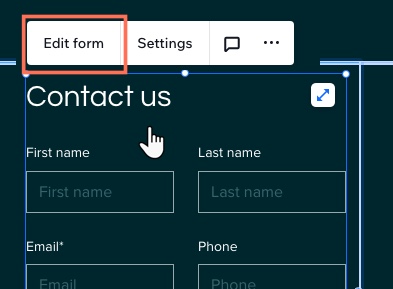
Примечание о формах заказов:
Формы заказов были созданы с помощью предыдущей версии Форм Wix, поэтому параметры настройки полей формы другие. Если вы создаете форму заказа, следуйте этим инструкциям о том, как настроить поля формы.
- В конструкторе форм нажмите значок Редактировать
 в левом верхнем углу, чтобы дать форме название. Это название формы отображается только для внутренней части, чтобы помочь вам распознать ее.
в левом верхнем углу, чтобы дать форме название. Это название формы отображается только для внутренней части, чтобы помочь вам распознать ее. - Выберите поля формы в разделе Добавить поля. Типы полей:
- Поля контактов: добавьте поля, которые собирают и хранят личные данные в Wix Контактах.
- Общие поля: добавьте элементы, такие как множественный выбор, чекбоксы, раскрывающиеся списки и поля ответов.
- Поля даты: добавьте поля времени и даты для планирования сессий или по вопросам, чувствительным ко времени.
- Элементы макета: добавьте хедер или текстовый элемент, чтобы организовать форму или дополнительно пояснять поле.
Примечание:
В новых Формах Wix нет поля CAPTCHA, поскольку все формы уже интегрированы со спам-фильтрами. Подробнее о спам-фильтрах в разделе часто задаваемых вопросов этой статьи.
- (Необязательно) Нажмите на поле, чтобы настроить его дополнительно:
- Обновление настроек поля.
- Сделать это поле обязательным.
- Удаление поля.
- Изменение размера поля, чтобы создать форму с несколькими столбцами. Узнайте, как добавить столбцы в разделе часто задаваемых вопросов в этой статье.
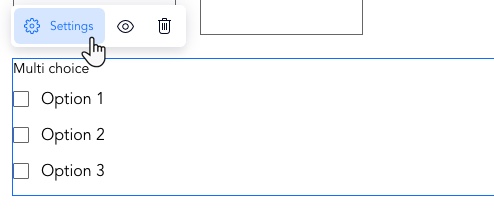
- (Необязательно) Нажмите Правила или Страницы слева, чтобы добавить в форму условные правила или несколько страниц:
- Правила: добавьте в форму условное правило. Правила улучшают способ сбора информации на основе ответов. Ответ посетителя на одно поле может определить, будет ли другое поле отображаться, скрыто, обязательным или необязательным. Например, добавьте правило: «Если посетитель выбирает вариант А в вопросе 1, то вопрос 2 скрыт. Но если они выберут вариант В, вопрос 2 будет виден ».
- Страницы: создайте несколько страниц для формы. Это позволяет организовать вопросы и информацию.
Совет: если у вас несколько страниц, обязательно добавьте поле Отправить на каждую страницу, чтобы посетители могли перемещаться по страницам, нажав «Дальше».
- Нажмите Сохранить в правом верхнем углу.
Важно:
Убедитесь, что вы добавили поле Отправить в нижнюю часть формы. Если у вас нет кнопки отправки, посетители не смогут отправить форму.


Настройка дизайна формы
После того как вы создали форму и добавили соответствующие поля и разделы, настройте способ отображения формы на странице, включая цвет фона, стиль кнопки и шрифт.
Чтобы настроить дизайн формы:
- Нажмите на нужную форму в редакторе.
- Нажмите Настройка.
- Перейдите во вкладку Дизайн.
- Настройте дизайн формы, используя доступные параметры:
- Фон формы: выберите цвет фона формы, а также цвет и ширину границы.
- Поля формы: выберите цвет и стиль полей формы, а также их отображение в состояниях «В покое», «При наведении» и «Ошибка».
- Хедер и абзац: выберите шрифт и цвет для текста формы.
- Кнопки: настройте дизайн кнопок формы, включая их отображение при наведении.
- Кнопка отправки: настройте стиль и цвет кнопки отправки.
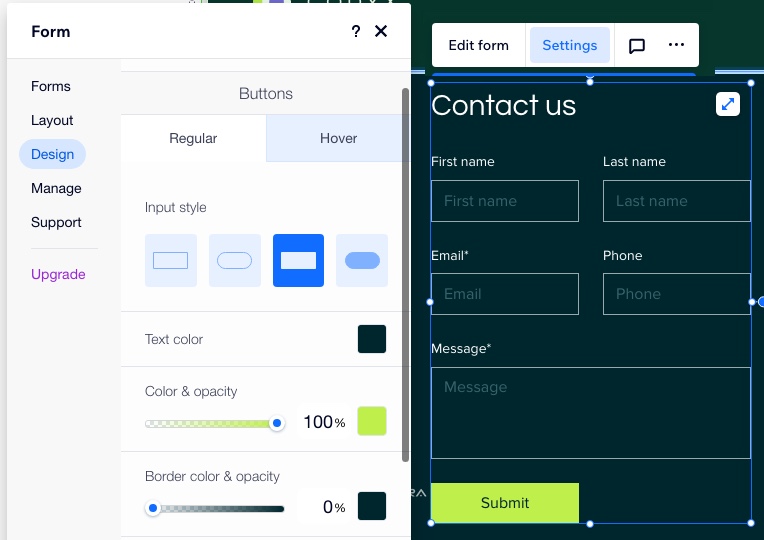
Примечание:
Если вы настраиваете форму, созданную с помощью предыдущей версии Форм Wix (например, форму заказа), нажмите значок Дизайн  в панели настроек над формой, чтобы настроить ее.
в панели настроек над формой, чтобы настроить ее.
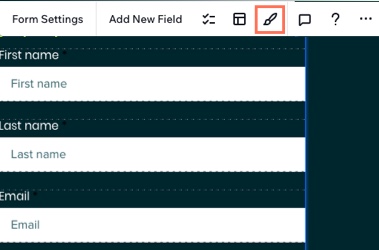
 в панели настроек над формой, чтобы настроить ее.
в панели настроек над формой, чтобы настроить ее.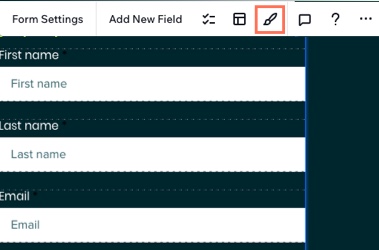
Добавление существующей формы на сайт
Все формы, созданные в редакторе Studio, сохраняются в панели управления сайтом вместе с данными отправки формы. Когда вы хотите добавить на сайт новую форму, вы можете выбрать из всех существующих форм, а также готовых шаблонов форм.
Чтобы добавить на сайт существующую форму:
- Нажмите Добавить элементы
 в левой части редактора.
в левой части редактора. - Нажмите Контакты и формы.
- Нажмите Добавить существующую форму.
- Нажмите на новый элемент формы в редакторе.
- Нажмите Настройка.
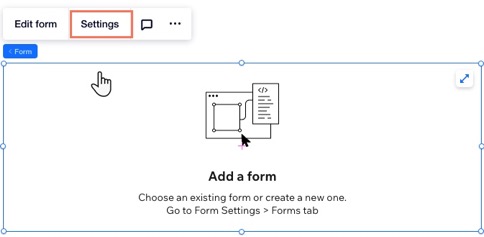
- Перейдите во вкладку Формы.
- Выберите форму для отображения из всех форм, созданных на сайте. Если форм много, используйте строку поиска, чтобы найти нужную.
- (Необязательно) Перейдите на вкладки Макет и Дизайн, чтобы настроить форму.
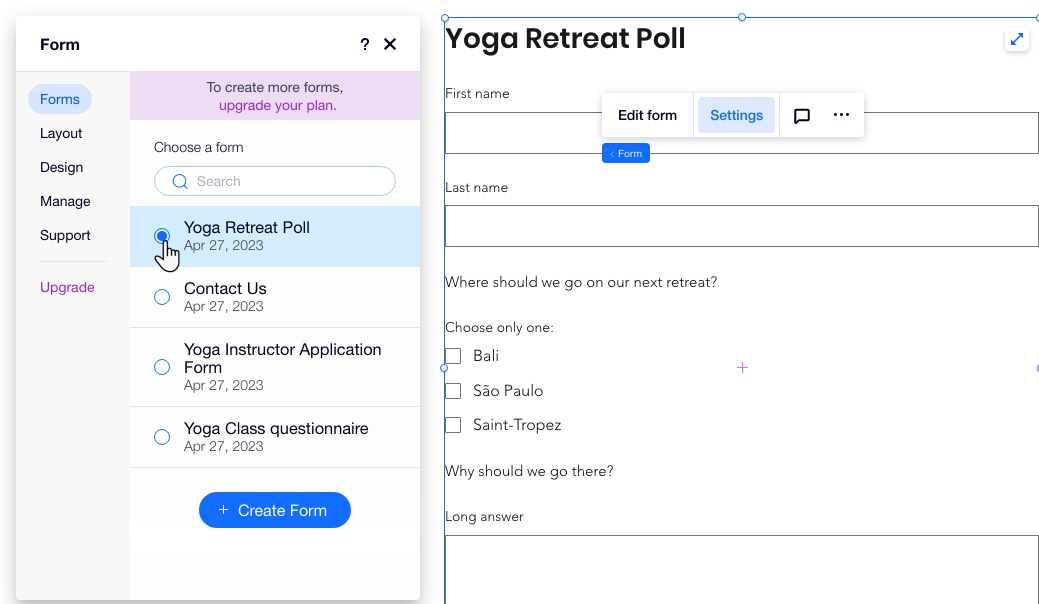
Совет:
Вы можете заменить одну форму на другую в любое время. Нажмите Настройка над формой и выберите другую форму во вкладке Формы. Новая форма автоматически заменяет предыдущую, не нарушая макет или дизайн страницы.
Просмотр данных формы
Из панели управления сайтом вы можете получить доступ к наиболее подробным данным отправки для каждой формы на сайте. Если вы хотите быстро просмотреть данные для определенной формы, вы также можете просмотреть ответы, перейдя во вкладку Ответы форм в конструкторе форм.
Чтобы просмотреть данные, отправленные через форму:
- Перейдите в Формы в панели управления сайтом.
- Во вкладке Формы вы можете увидеть все созданные вами формы, а также количество отправок в каждой форме. Чтобы просмотреть подробности:
- Нажмите значок Другие действия
 рядом с формой.
рядом с формой. - Нажмите Смотреть ответы.
- Нажмите значок Другие действия
Совет:
Все данные, отправленные через форму, появятся в таблице. Информация разделена на столбцы в зависимости от того, какие поля вы добавили. Вы также можете увидеть точное время отправки.
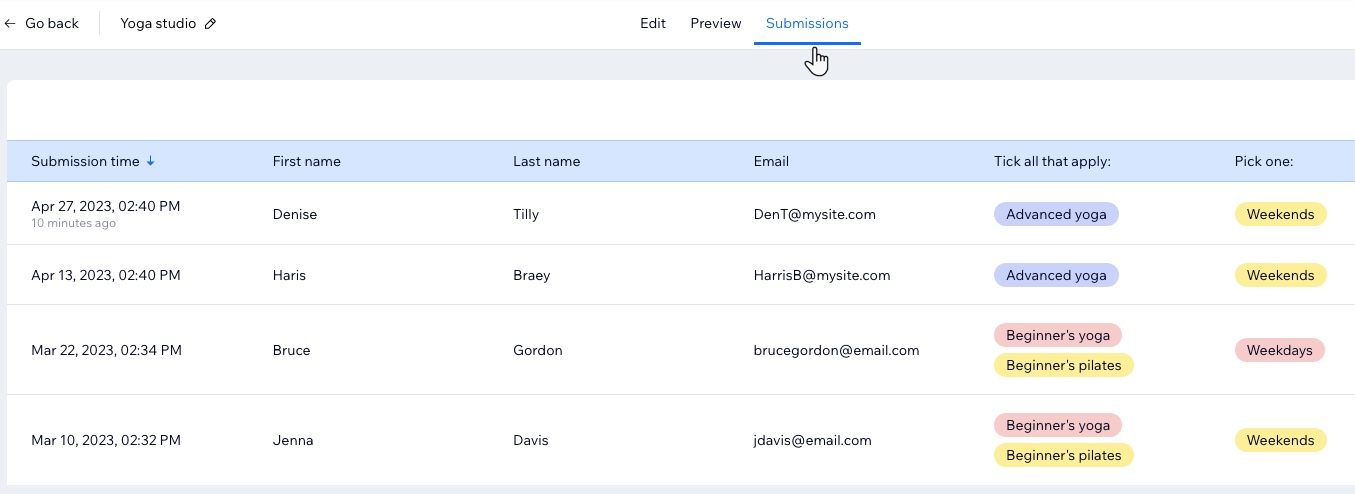
Вопросы и ответы
Нажмите на вопрос ниже, чтобы узнать подробнее о добавлении форм в редакторе Studio.
В чем разница между новыми Формами Wix и старыми?
Могу ли я принимать платежи с помощью новых форм Wix?
Нужно ли платить за использование новых форм Wix?
Почему параметры редактирования и настройки над формой выглядят по-разному?
Как добавить в форму столбцы?
Как протестировать форму?
Как настроить уведомления по эл. почте?
Почему я не могу добавить в форму поле reCAPTCHA?
Можно ли перевести формы?




 рядом с формой.
рядом с формой.

